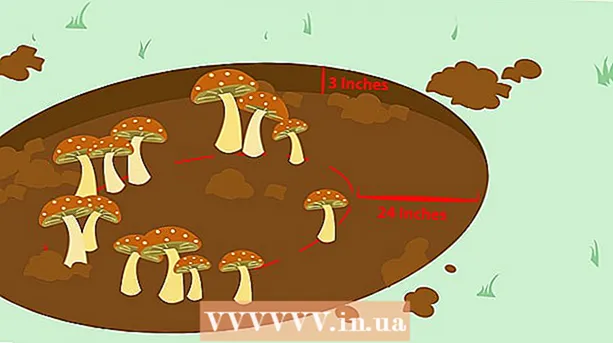ผู้เขียน:
Charles Brown
วันที่สร้าง:
5 กุมภาพันธ์ 2021
วันที่อัปเดต:
1 กรกฎาคม 2024

เนื้อหา
บทความวิกิฮาวนี้จะแนะนำวิธีลบ Microsoft Outlook และส่วนประกอบทั้งหมดออกจากคอมพิวเตอร์ใน Windows หรือ Mac อย่างถาวร
ที่จะก้าว
วิธีที่ 1 จาก 2: ใน Windows
 เปิดเมนูเริ่มของคอมพิวเตอร์ของคุณ คลิกไอคอน Windows ที่มุมล่างซ้ายของเดสก์ท็อปเพื่อเปิดเมนูเริ่ม
เปิดเมนูเริ่มของคอมพิวเตอร์ของคุณ คลิกไอคอน Windows ที่มุมล่างซ้ายของเดสก์ท็อปเพื่อเปิดเมนูเริ่ม - หรือคลิกที่แว่นขยายที่ด้านล่างซ้ายของหน้าจอเพื่อค้นหา
 ประเภท โปรแกรมและคุณสมบัติ บนแป้นพิมพ์ของคุณ คู่ที่ดีที่สุดควรเป็นโปรแกรม "โปรแกรมและคุณลักษณะ" ในแผงควบคุม
ประเภท โปรแกรมและคุณสมบัติ บนแป้นพิมพ์ของคุณ คู่ที่ดีที่สุดควรเป็นโปรแกรม "โปรแกรมและคุณลักษณะ" ในแผงควบคุม  คลิกที่ โปรแกรมและคุณสมบัติ ในผลการค้นหา เพื่อเปิดหน้าต่างใหม่พร้อมรายชื่อโปรแกรมทั้งหมดในคอม
คลิกที่ โปรแกรมและคุณสมบัติ ในผลการค้นหา เพื่อเปิดหน้าต่างใหม่พร้อมรายชื่อโปรแกรมทั้งหมดในคอม  คลิกที่ Microsoft Office ในรายการโปรแกรม ค้นหาชุดโปรแกรม Microsoft Office ในรายการและคลิกชื่อเพื่อเลือก
คลิกที่ Microsoft Office ในรายการโปรแกรม ค้นหาชุดโปรแกรม Microsoft Office ในรายการและคลิกชื่อเพื่อเลือก - คุณสามารถคลิกที่ไฟล์ ชื่อที่ด้านบนสุดของรายการและวางโปรแกรมทั้งหมดที่นี่ตามลำดับตัวอักษร
 คลิกที่ ปรับเปลี่ยน ปุ่มที่ด้านบนสุดของรายการ คุณจะพบปุ่มนี้ถัดจาก ลบ ที่ด้านบนสุดของรายการโปรแกรม วิซาร์ดการติดตั้ง Microsoft Office จะเปิดขึ้นในหน้าต่างใหม่
คลิกที่ ปรับเปลี่ยน ปุ่มที่ด้านบนสุดของรายการ คุณจะพบปุ่มนี้ถัดจาก ลบ ที่ด้านบนสุดของรายการโปรแกรม วิซาร์ดการติดตั้ง Microsoft Office จะเปิดขึ้นในหน้าต่างใหม่  เลือก เพิ่มหรือลบคุณสมบัติ. ด้วยตัวเลือกนี้คุณสามารถปรับแต่งชุดโปรแกรม Office ของคุณและลบ Office ได้โดยไม่ส่งผลกระทบต่อโปรแกรมอื่น ๆ เช่น Word, Excel หรือ PowerPoint
เลือก เพิ่มหรือลบคุณสมบัติ. ด้วยตัวเลือกนี้คุณสามารถปรับแต่งชุดโปรแกรม Office ของคุณและลบ Office ได้โดยไม่ส่งผลกระทบต่อโปรแกรมอื่น ๆ เช่น Word, Excel หรือ PowerPoint  กดปุ่ม ขึ้น. เพื่อเปิดรายการส่วนประกอบทั้งหมดในชุดโปรแกรม Office
กดปุ่ม ขึ้น. เพื่อเปิดรายการส่วนประกอบทั้งหมดในชุดโปรแกรม Office  คลิกที่ไอคอนดิสก์ถัดจาก Microsoft Outlook ในรายการชิ้นส่วน เพื่อเปิดเมนูตัวเลือกโปรแกรม
คลิกที่ไอคอนดิสก์ถัดจาก Microsoft Outlook ในรายการชิ้นส่วน เพื่อเปิดเมนูตัวเลือกโปรแกรม  เลือก ไม่สามารถใช้ได้ ในรายการดรอปดาวน์ เมื่อเลือกตัวเลือกนี้คุณสามารถลบส่วนประกอบ Outlook ทั้งหมดออกจากชุดโปรแกรม Office ของคุณได้
เลือก ไม่สามารถใช้ได้ ในรายการดรอปดาวน์ เมื่อเลือกตัวเลือกนี้คุณสามารถลบส่วนประกอบ Outlook ทั้งหมดออกจากชุดโปรแกรม Office ของคุณได้  คลิกที่ ขึ้น. การดำเนินการนี้จะลบ Outlook ออกจากชุดโปรแกรม Office ของคุณและลบออกจากคอมพิวเตอร์ของคุณ
คลิกที่ ขึ้น. การดำเนินการนี้จะลบ Outlook ออกจากชุดโปรแกรม Office ของคุณและลบออกจากคอมพิวเตอร์ของคุณ
วิธีที่ 2 จาก 2: บน Mac
 เปิดโฟลเดอร์ Applications เปิดหน้าต่าง Finder บนคอมพิวเตอร์ของคุณแล้วคลิก โปรแกรม ในบานหน้าต่างนำทางด้านซ้ายเพื่อดูรายการโปรแกรมทั้งหมดของคุณ
เปิดโฟลเดอร์ Applications เปิดหน้าต่าง Finder บนคอมพิวเตอร์ของคุณแล้วคลิก โปรแกรม ในบานหน้าต่างนำทางด้านซ้ายเพื่อดูรายการโปรแกรมทั้งหมดของคุณ - คุณยังสามารถใช้แป้นพิมพ์ร่วมกันได้ ⇧กะ+⌘คำสั่ง+ก ใน Finder เพื่อเปิดโปรแกรม
 ค้นหา Microsoft Outlook ในโฟลเดอร์ Applications ไอคอน Outlook จะมีลักษณะเป็น "O" สีขาวในกล่องสีน้ำเงินข้างซองจดหมายสีขาว
ค้นหา Microsoft Outlook ในโฟลเดอร์ Applications ไอคอน Outlook จะมีลักษณะเป็น "O" สีขาวในกล่องสีน้ำเงินข้างซองจดหมายสีขาว  คลิกและลากแอปพลิเคชัน Outlook ไปที่ถังขยะของคุณ คุณจะถูกขอให้ป้อนรหัสผ่านบัญชีผู้ใช้คอมพิวเตอร์ของคุณเพื่อยืนยันการกระทำของคุณ
คลิกและลากแอปพลิเคชัน Outlook ไปที่ถังขยะของคุณ คุณจะถูกขอให้ป้อนรหัสผ่านบัญชีผู้ใช้คอมพิวเตอร์ของคุณเพื่อยืนยันการกระทำของคุณ  ยืนยันรหัสผ่านผู้ใช้ของคุณ ป้อนรหัสผ่านของคุณในฟิลด์รหัสผ่านแล้วคลิก ตกลง เพื่อยืนยัน. การดำเนินการนี้จะย้าย Microsoft Outlook และเนื้อหาทั้งหมดไปที่ถังขยะ
ยืนยันรหัสผ่านผู้ใช้ของคุณ ป้อนรหัสผ่านของคุณในฟิลด์รหัสผ่านแล้วคลิก ตกลง เพื่อยืนยัน. การดำเนินการนี้จะย้าย Microsoft Outlook และเนื้อหาทั้งหมดไปที่ถังขยะ  คลิกขวาที่ถังขยะใน Dock ซึ่งจะเปิดตัวเลือกบริบทในเมนูป๊อปอัป
คลิกขวาที่ถังขยะใน Dock ซึ่งจะเปิดตัวเลือกบริบทในเมนูป๊อปอัป  คลิกที่ เอาขยะไปทิ้ง ในเมนูบริบท การดำเนินการนี้จะลบทุกอย่างในถังรีไซเคิลของคุณอย่างถาวรรวมถึง Microsoft Outlook
คลิกที่ เอาขยะไปทิ้ง ในเมนูบริบท การดำเนินการนี้จะลบทุกอย่างในถังรีไซเคิลของคุณอย่างถาวรรวมถึง Microsoft Outlook